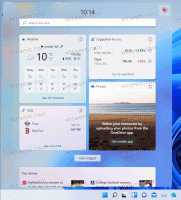Hoe een Windows 10-reservering te annuleren
Microsoft promoot actief hun aankomende Windows 10-besturingssysteem en heeft zelfs een speciale update uitgebracht voor Windows 7 en Windows 8 waarmee u de licentie voor Windows 10 nu kunt "reserveren" met uw bestaande legitieme Windows 7 of Windows 8 vergunning. Ik krijg veel e-mails van mensen die niet blij zijn met zulke zeurende aanbiedingen. Als u Windows 10-reservering wilt annuleren, kunt u dit als volgt doen.
Eerder schreef ik hoe je verwijder de reserverings-app van Windows 10. Microsoft heeft het niet gemakkelijk en niet voor de hand liggend gemaakt, aangezien de toepassing geen vermelding heeft in "Een programma verwijderen (programma's en onderdelen)". Zoals ik in het vorige artikel al zei, kan het via de Windows Update: Configuratiescherm -> Geïnstalleerde updates. Hier is een andere manier, aangeboden door onze Tsjechische lezer, Tony.
- Klik op het Windows 10-reserveringspictogram om het hoofdvenster te openen.

- Klik in het hoofdvenster van de applicatie op het hamburgerpictogram.
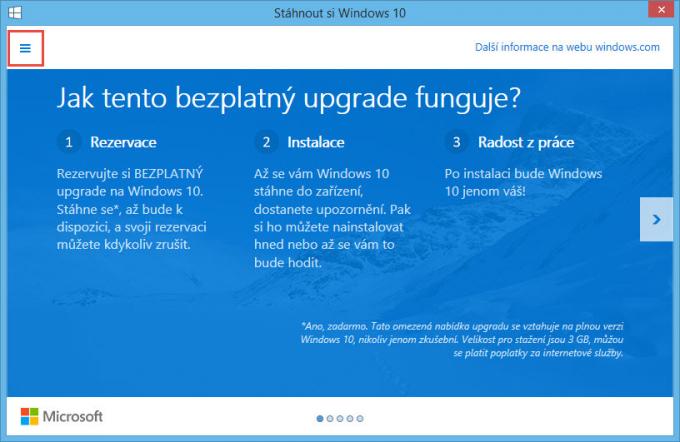
- Ga naar “Toon de bevestiging” -> “Reservering weigeren”. Klik op Reservering weigeren.
Dat is het. Hiermee wordt de reservering voor Windows 10 geannuleerd. Met dank aan Tony voor het delen van deze tip.
Als alternatief heeft u misschien liever de Windows 10-reserveringsapp volledig verwijderen zodat u nooit meer wordt gevraagd.